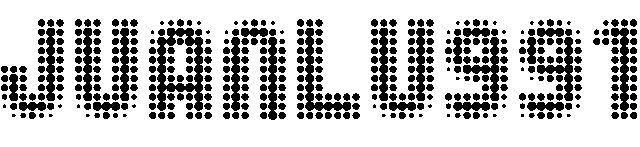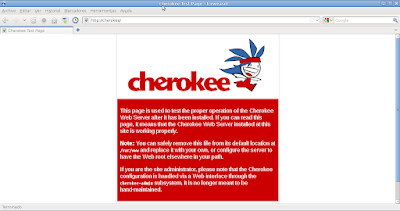1 - Introducción al servidor web CHEROKEE
Cherokee es un servidor web ligero multiplataforma, que nace con el objetivo ser una moderna alternativa a pesados y desfasados servidores como Apache.
Es software libre con licencia GPL y se adapta con facilidad tanto a sistemas con variación de carga de trabajo como autónomos y empotrados.
Su diseño es un híbrido que combina las características de servidores basados en sockets no bloqueantes con las de servidores basado en hilos, en busca de obtener beneficios de ambos modelos y minimizar los aspectos negativos.
Básicamente, su funcionamiento es el de un servidor que procesa varias peticiones en cada uno de sus hilos. Estos hilos ni se crean ni se destruyen, se generan cuando arranca el servidor y permanecen vivos hasta que termina su ejecución.
En su implementación, se ha puesto especial interés en la velocidad, flexibilidad y capacidad de ser empotrado.
Soporta las siguientes tecnologías entre muchas otras: FastCGI, SCGI, PHP, CGI, SSI, TLS, conexiones seguras cifradas SSL, sitios virtuales, balanceo de carga, Streamming y diversos métodos de autenticación.
En la página web del proyecto ( http://www.cherokee-project.com/downloads.html ) tenemos siempre disponible la última versión del código fuente comprimido y a través de subversión, listo para ser compilado, y de las últimas versiones compiladas (binarios) para diferentes distribuciones.
Si optamos por utilizar los binarios (forma más rápida y sencilla) es preferible descargarlos desde la web, ya que la versión que alberga los repositorios de nuestra distribución suele ser más antigua.
2 - Instalación del servidor web
La instalación de cherokee en debian, es un instalación sencilla, como casi todo. Lo primero que tenemos que instalar es MySQL.
# apt-get install mysql-server mysql-client
Una vez instalado, solo tenemos que instalar cherokee.
# apt-get install cherokee
Con esto ya podemos ver, si entramos en “http://localhost”, que cherokee esta funcionando.
Por ultimo, la instalación nos crea la carpeta /etc/cherokee/ , que es donde se encuentra la configuración de cherokee y /var/www/ que es donde esta alojada la pagina por defecto.
3 - Configuración básica del servidor web.
Cherokee nos ofrece una interfaz web para poder administrarlo. Para poder entrar en dicha pagina, primero tenemos que desde el servidor ejecutar el comando cherokee-admin. Si la administración es desde otra maquina tendríamos que poner la opción -b seguido de la dirección Ip de dicha maquina. En mi caso, lo yo lo estoy haciendo desde la 10.0.0.128, así que nos quedaría una cosa así.
# cherokee-admin -b 10.0.0.128
Login:
User: admin
One-time Password: PyOZABC5anyBqG5W
Web Interface:
URL: http://localhost:9090/
Tras la ejecución del comando nos dice un usuario y contraseña, y nos dice que es en el puerto 9090. Si insertamos en nuestro navegador y ponemos “http://Ipdelservidor:9090”, nos aparecerá un cartel para que ingresemos un usuario y contraseña.
Tras meter el usuario y contraseña que nos facilito anteriormente, le damos a aceptar y entramos en el menú principal.
Con esto llego a el fin de la primera entrada dedicada a cherokee. Más adelante publicare algunas cosas mas complejas sobre este servidor web como pueden ser la autenticación o la ejecución de php.
Mas sobre cherokee: